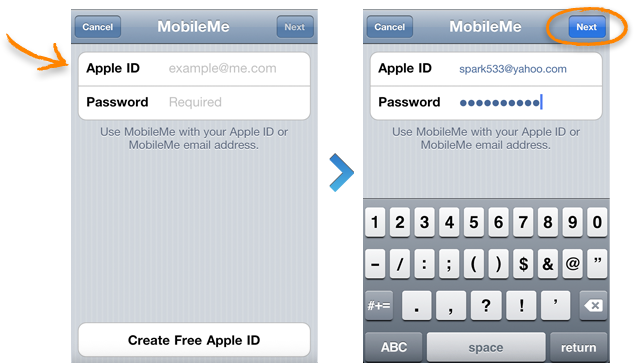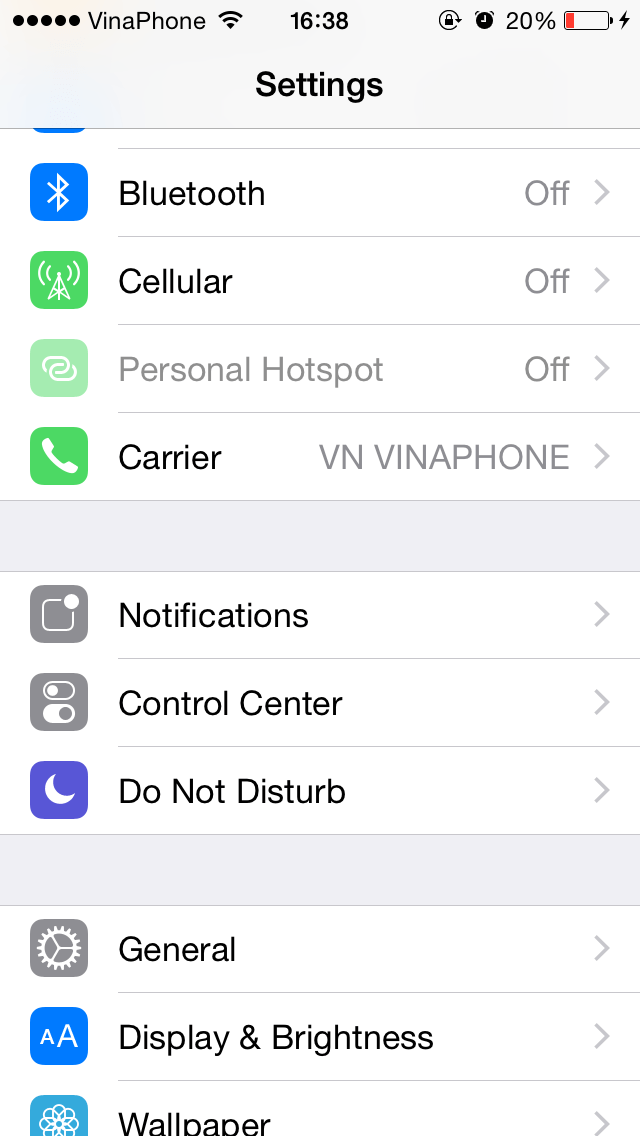
– Tìm phần iTunes & Apple Store (bạn nhìn chi tiết trong những bức ảnh hướng dẫn nhé)
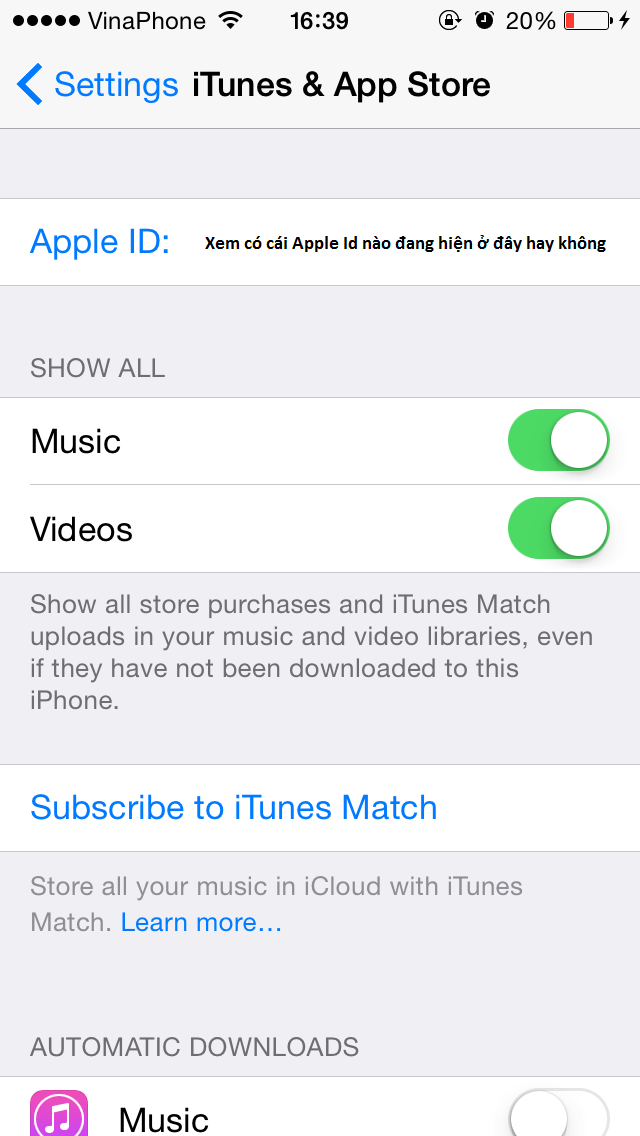
– Kiểm tra xem có tài khoản ID Apple hay tài khoản icloud đang đăng nhập hay không
+ Nếu không có thì thoát ra để bắt đầu đăng ký
+ Còn nếu có thì nhấn vào phần Apple ID để đăng xuất tài khoản ra khỏi thiết bị
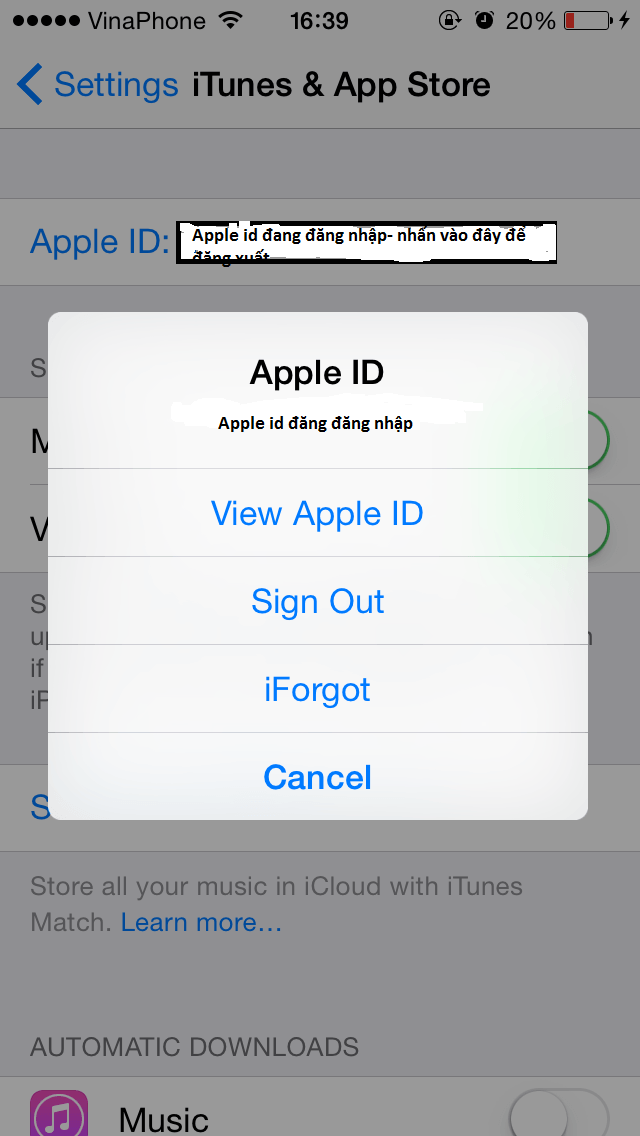
– Thoát ra màn hình chính và chạm vào biểu tượng App Store
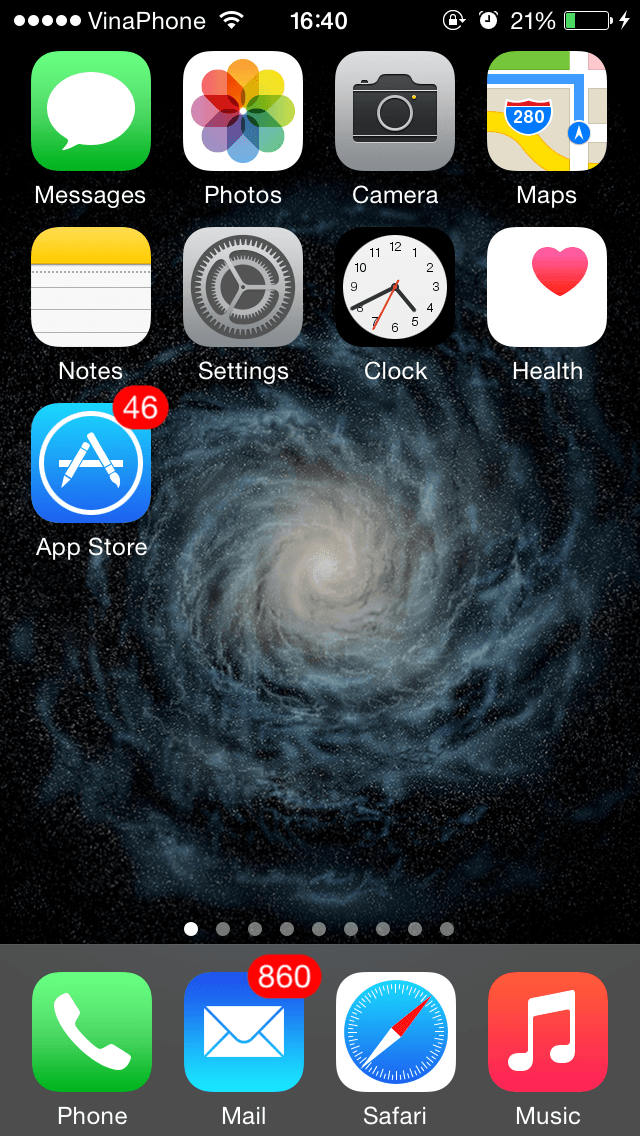
– Chạm vào phần tìm kiếm và tìm 1 ứng dụng Free (VD trong hình là yahoo) , Đại loại là bạn đi tìm để cài 1 ứng dụng free và máy của bạn lúc đó Không đăng nhập tài khoản id Apple : chú ý là muốn tạo 1 tài khoản id Apple free thì bạn phải làm theo hướng dẫn bên trên nhé.
Lưu ý là ứng dụng chọn phải là ứng dụng hiện tại chưa có trên máy của các bạn nhé
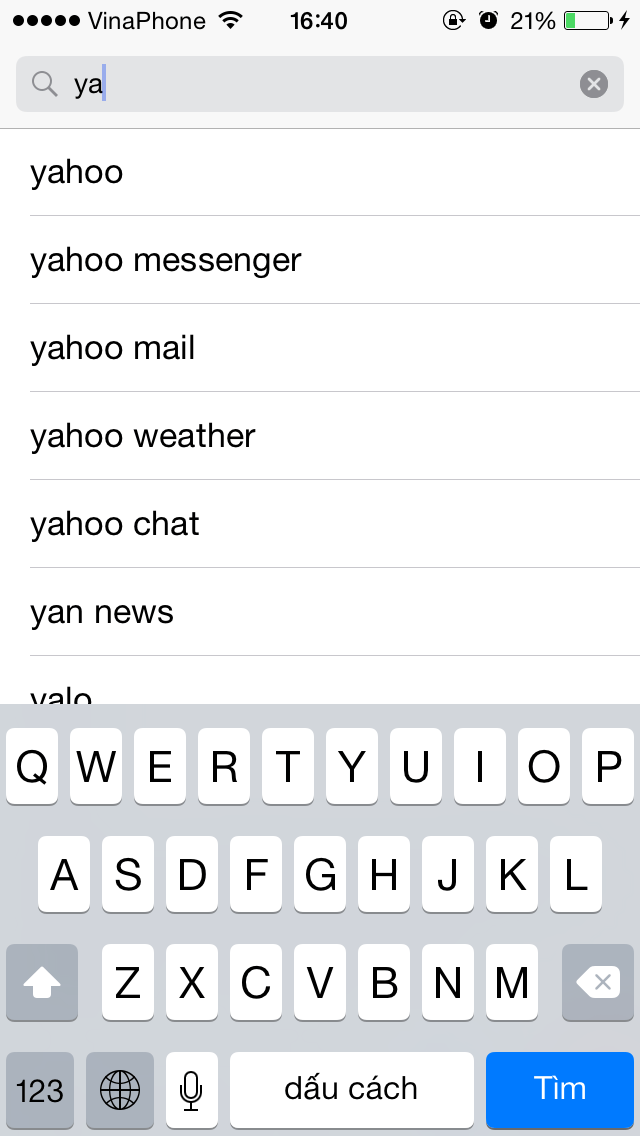
– Chọn 1 ứng dụng và chạm vào nút Free để cài
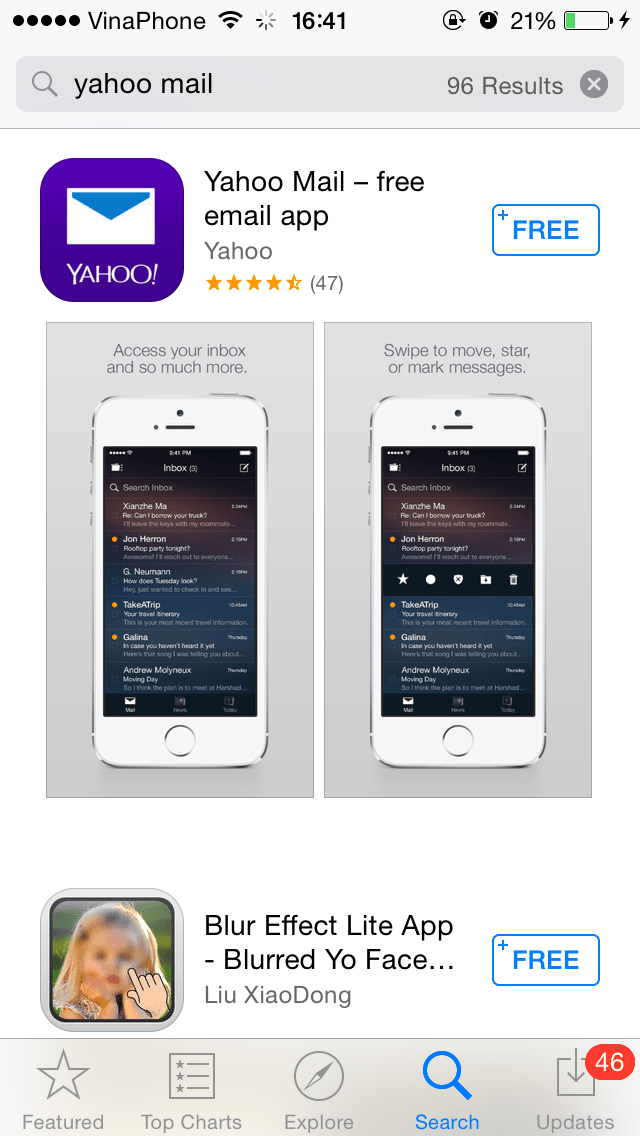
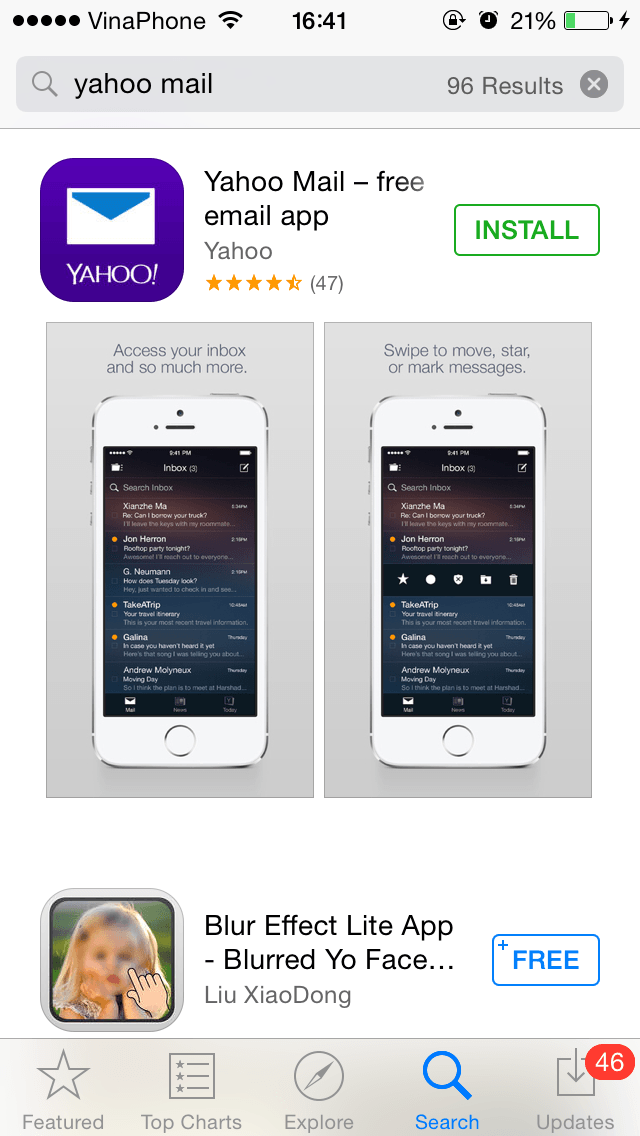
– Chọn Create New Apple ID (Tạo tài khoản Apple mới)
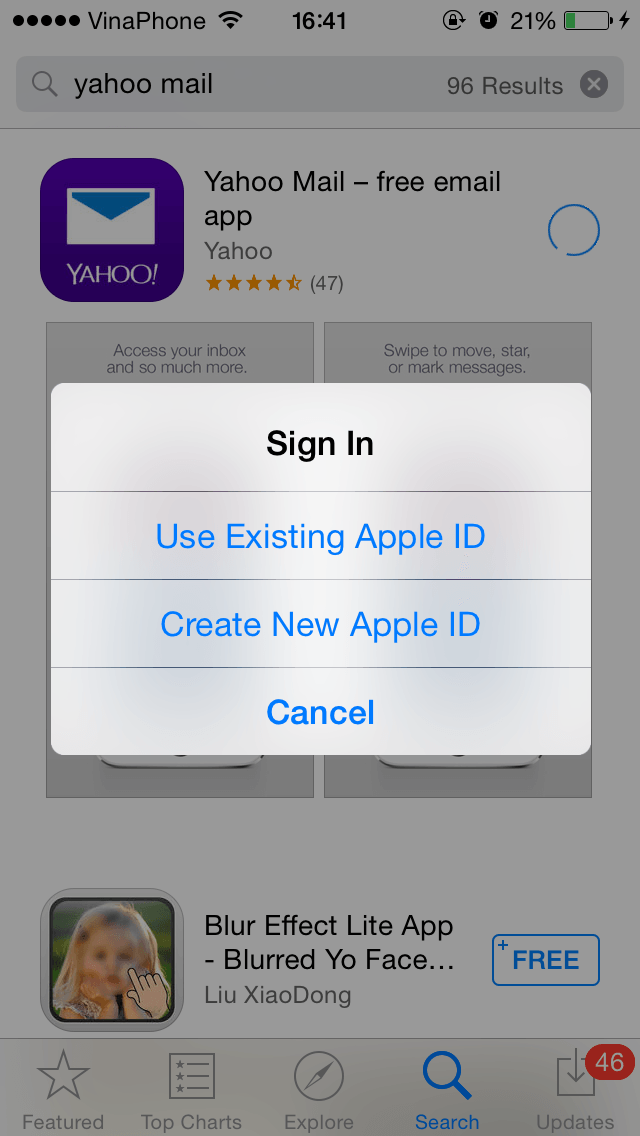
– dấu tích sẽ tự động được tích ở phần quốc gia hiện tại cảu bạn —- nhấn Next
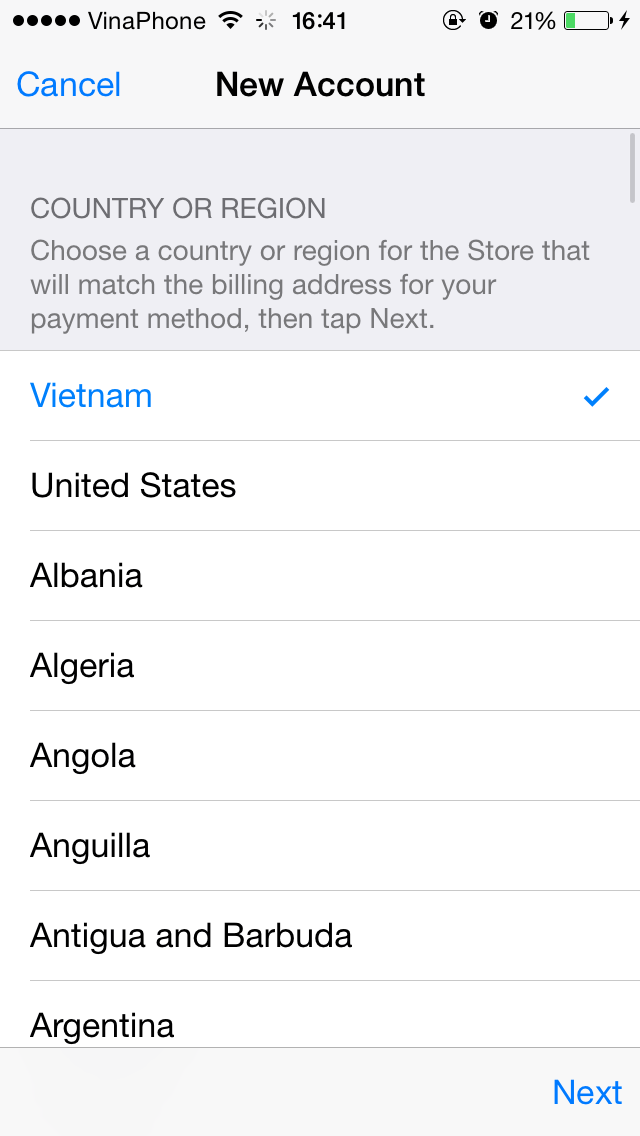
– Màn hình sẽ hiện các điều khoản và chính sách bảo mật của Apple —– nhấn đồng ý (Agree)
- Chọn chuẩn Quốc gia nơi mình đang sống nhé vì nó liên quan đến địa chỉ.số điện thoại cũng như mã bưu chính đó.
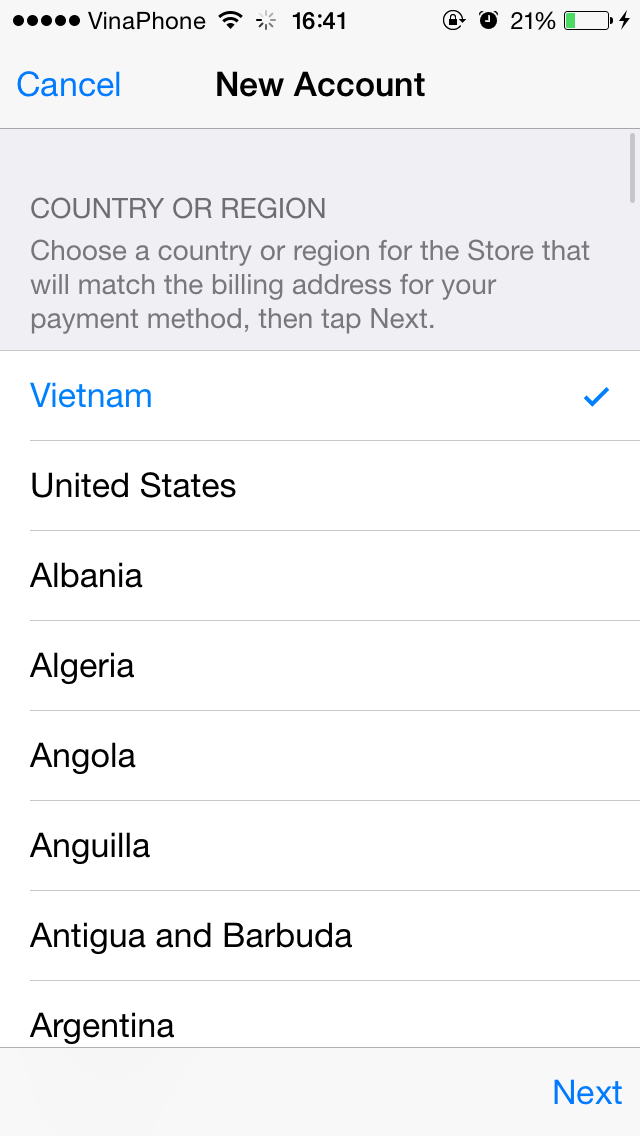
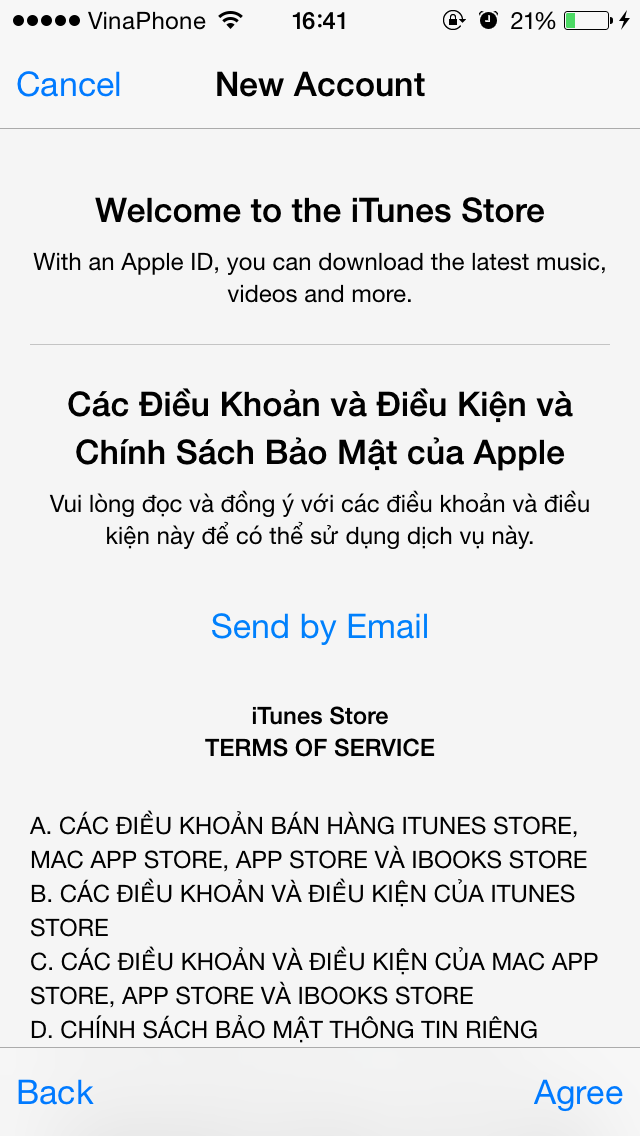
– Phần email bạn nhập tên hòm mail của bạn VD: abcdef@gmail.com (Lưu ý là hòm mail này các bạn phải vào check mail được nhé ). Lưu ý: hòm mail bạn nên nhớ kỹ pass nhé,nhỡ có quên mật khẩu của id Apple hay iCloud thì còn lấy lại pass được.
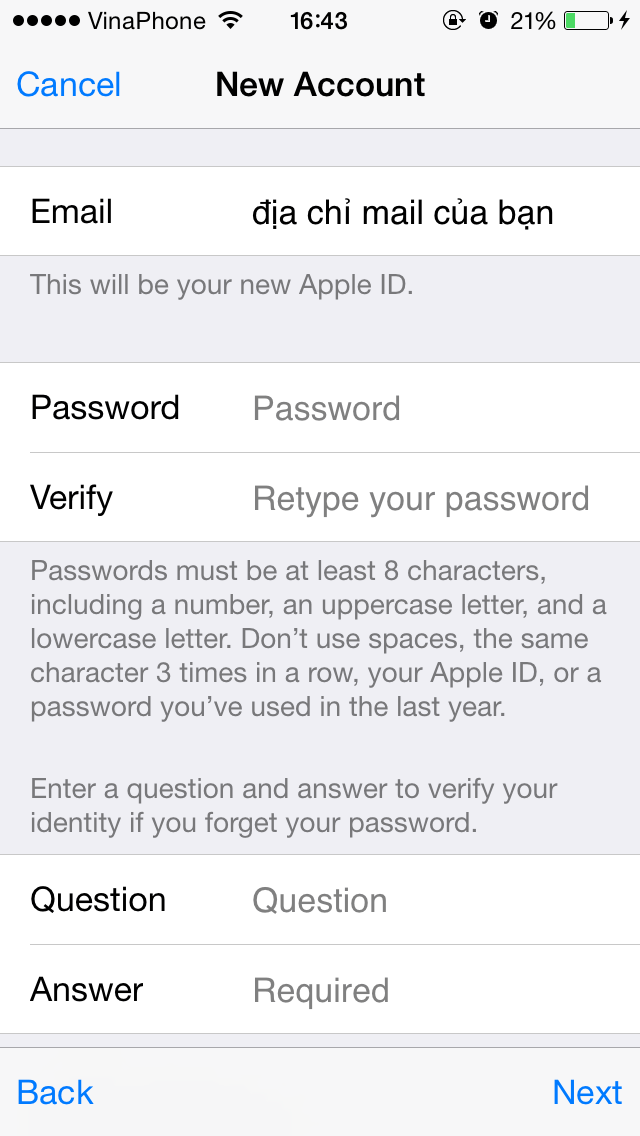
-Gõ password và nhập lại password ở dòng dưới
Yêu cầu của password tài khoản Apple ID và icloud như sau
1- có ít nhất 8 ký tự
2- Có chứa chữ cái viết Hoa , chữ cái viết thường và số
VD : Abcdef123456
Điền đầy đủ thông tin như câu hỏi bảo mật và câu trả lời (cái này khá quan trọng đó nhé)
– Ở đây sẽ hiện ra các loại thẻ và có nút tích vào None (Bình thường nếu như không làm theo hướng dẫn thì nó sẽ không có lựa chọn None )
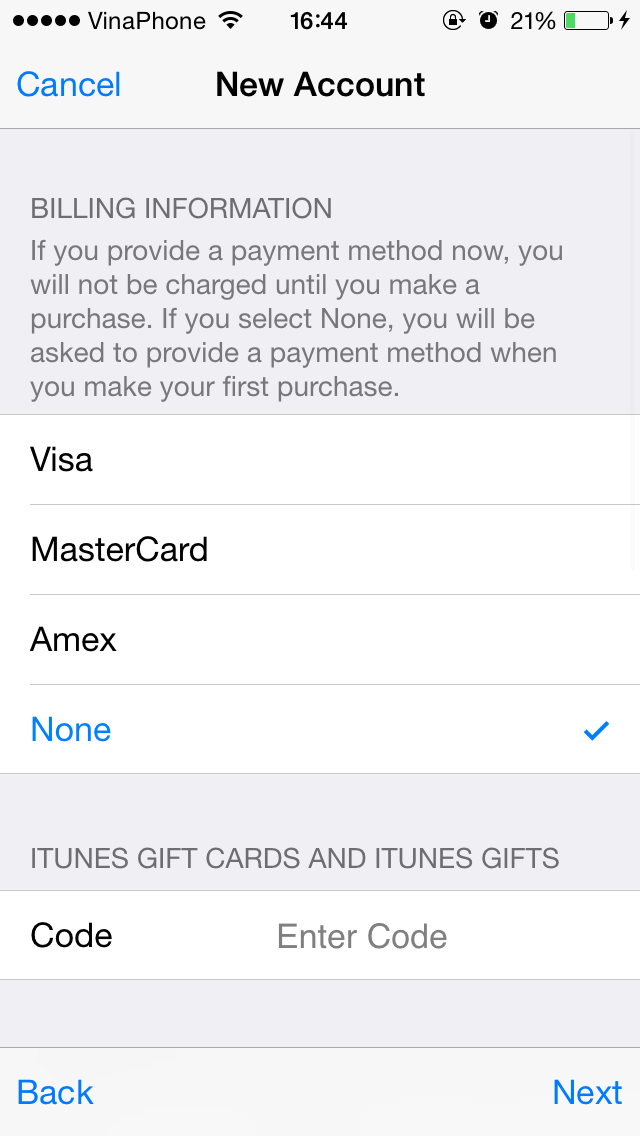
Phần code bỏ trống
** Nhớ phải điền đầy đủ thông tin yêu cầu nhé không là không thể tạo được tài khoản Apple id và icloud free đâu
Phần Postcode (mã bưu chính) bạn ghi số 10000
Phần số điện thoại : Điền 3 số ở ô đầu và các số còn lại ở ô sau
Nhấn Next
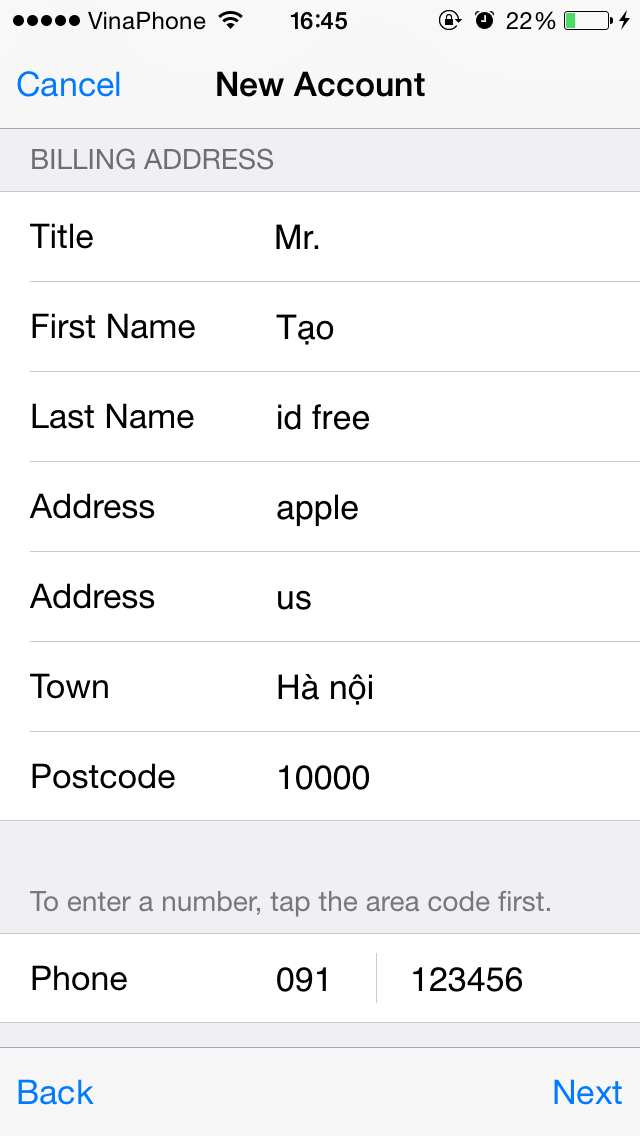
Ở đây hiện ra thông báo bạn cần vào mail và Verify Account
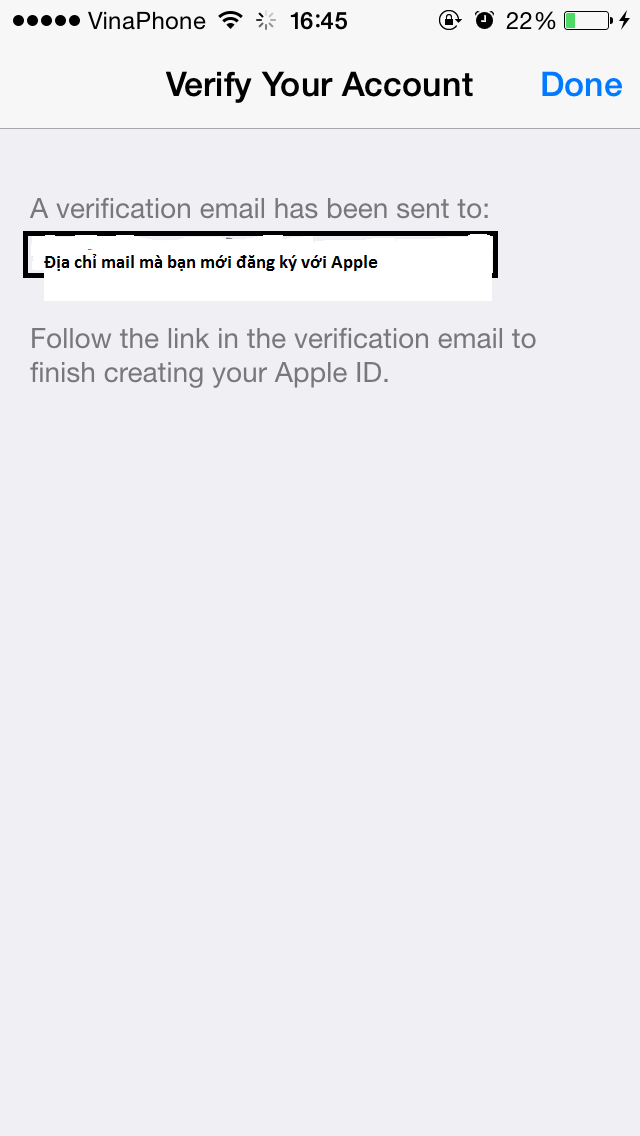
– Check mail bạn vừa đăng ký ở trên
Chọn Verify now trong mail
– Nhập tên hòm mail bạn vừa đăng ký vào phần Apple ID và Password bạn vừa đặt vào phần password
– Nhấn Verify Address
Vậy là xong bạn là tạo xong tài khoản Apple ID free tuy nhiên để có được tài khoản icloud thì bạn làm tiếp theo hướng đẫn dưới.
Chi tiết: Cách tạo tài khoản iCloud free trên iOS nhanh chóng
Xem mua sản phẩm iPhone lock tại WinMobile: